Dölj enkelt enheter i Windows via CMD!
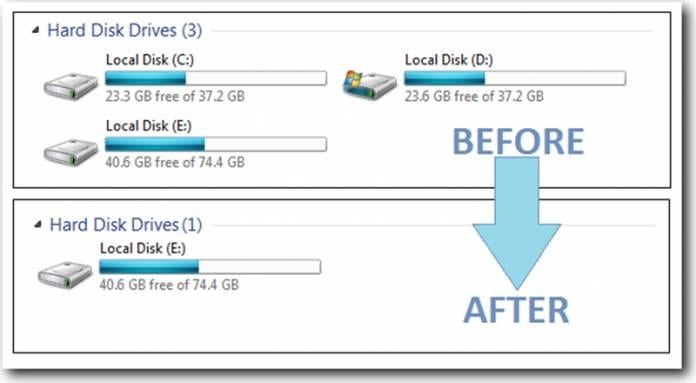
Låt oss erkänna, på vår persondator och bärbara dator; vi lagrar massor av personliga filer. De personliga filerna kan vara allt från foton till viktiga dokument. Det här är filerna som vi inte vill dela med andra.
Även om Windows 10 låter dig dölja vissa filer eller mappar, hur är det med att dölja en hel enhet? Precis som en mapp kan du välja att dölja en hel enhet i Windows 10. Det som är bra är att du inte ens behöver installera någon tredje part för att dölja en hel enhet.
Så i den här artikeln kommer vi att dela en detaljerad guide om hur du döljer en enhet i Windows. Låt oss kolla in.
Steg för att dölja valfri enhet i Windows med CMD (kommandotolk)
För att dölja en enhet kommer vi att använda kommandotolken. Följ bara några av de enkla stegen nedan.
Steg 1. Öppna först filutforskaren och anteckna namnet på en enhet som du vill dölja. Låt det D köra. Klicka nu på en start av Windows och skriv “cmd” där. Högerklicka på Kommandotolken och välj Kör som administratör. Nu kommer kommandotolksfönstret att visas på din fönsterskärm.
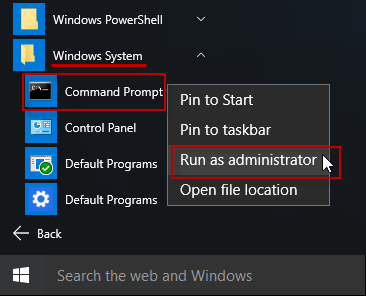
Steg 2. Skriv “Diskpart” där och tryck enter. Klicka nu på ja i popup-fönstret som visas. Nu kommer ett nytt fönster med kommandotolken att visas.
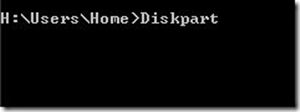
Steg 3. Skriv ‘listvolym’ på CMD. Nu kommer du att kunna se volymlistan. Notera bara nej. av enheten som du vill dölja.
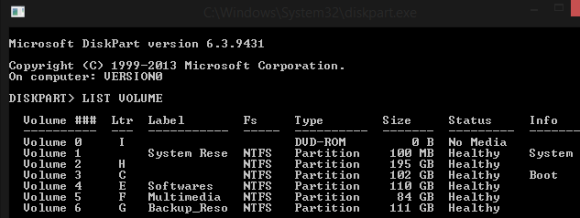
Steg 4. Låt oss välja volym 6 som är Drive G. Skriv ‘Select Volume 6’ och tryck på enter.
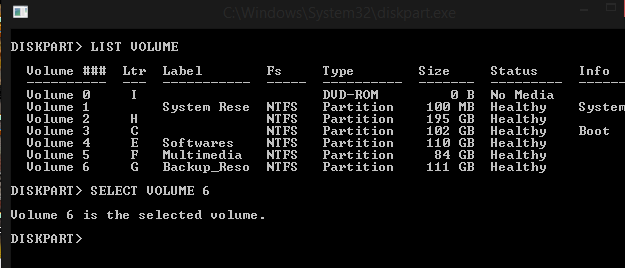
Steg 5. Skriv nu ‘Ta bort bokstaven G’ och tryck på enter. (Skriv den enhetsbeteckning du vill dölja)
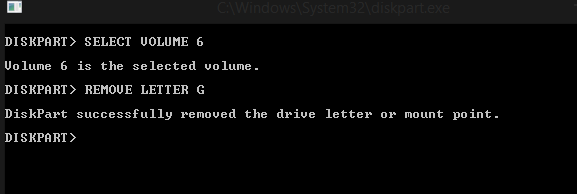
Det är allt! du är klar, utforska nu din dator och du kommer att se att den valda enheten inte finns i enhetslistan.
Steg för att visa enhet med Cmd
Steg 1. Upprepa processen tills steg.4
Steg 2. Skriv nu ’tilldela bokstaven G’ och tryck sedan på enter.
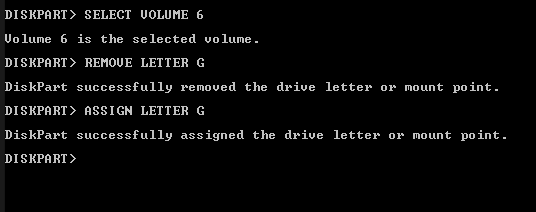
Det är allt! du är färdig. Nu kommer du att kunna se enheten i filutforskaren.
Så ovan handlar allt om hur man döljer enheter med CMD. Jag hoppas att den här artikeln hjälpte dig! Dela det också med dina vänner. Om du har några tvivel relaterade till detta, låt oss veta i kommentarsfältet nedan.